- Záznamník obrazovky
- Videorekordér Mac
- Windows Video Recorder
- Záznam zvuku Mac
- Windows Audio Recorder
- Rekordér Webcam
- Herní rekordér
- Záznamník schůzek
- Messenger Call Recorder
- Skype rekordér
- Záznamník kurzu
- Prezentační rekordér
- Rekordér Chrome
- Záznamník Firefoxu
- Snímek obrazovky ve Windows
- Screenshot na Mac
3 hlavní postupy pro snadné zaznamenávání času
 Přidal Lisa Ou / 20. dubna 2023 16:00
Přidal Lisa Ou / 20. dubna 2023 16:00Záznam času se používá, když společnost zaznamenává pracovní dobu svých zaměstnanců. V tomto případě mohou sledovat čas, který věnujete práci. Kromě toho můžete záznam času použít pro osobní účely. Může vám pomoci řídit svůj čas, když děláte různé věci.
Existuje vícenásobný záznamový software a aplikace. Některé z nich ale nezaznamenávají čas přesně nebo nepřetržitě. A to je stresující. Naštěstí vám tento příspěvek ukáže návody pro záznam času pomocí bezproblémového softwaru nebo aplikací. Proč se neposouvat dolů a zobrazit další informace? Jděte dál.
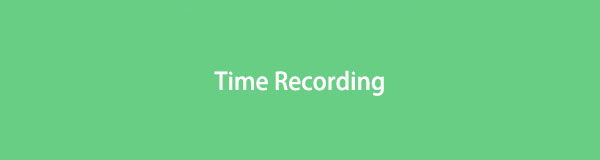

Seznam příruček
Část 1. Záznam času pomocí FoneLab Screen Recorder
Tento software je k dispozici pro Mac i Windows. FoneLab Screen Recorder je jedinečný, protože můžete nahrajte svůj iPhone a obrazovka Android přes zrcadlení. Kromě toho můžete během nahrávání pořizovat snímky. To vám umožní natočit video, zvuk, online výukový program nebo cokoli na obrazovce. Po procesu nahrávání můžete video upravit. Můžete jej oříznout, přidat text, přidat řádky atd. Kromě toho můžete tento nástroj použít pro nahrávání plánů. O tomto softwaru můžete zjistit více. Můžete jej prozkoumat podle jednoduchých kroků níže.
FoneLab Screen Recorder umožňuje zachytit video, audio, online tutorial atd. Na Windows / Mac a můžete snadno přizpůsobit velikost, editovat video nebo audio a další.
- Nahrávejte video, audio, webovou kameru a pořizujte snímky obrazovky ve Windows / Mac.
- Náhled dat před uložením.
- Je bezpečný a snadno použitelný.
Krok 1Stáhněte si záznam obrazovky do počítače. Chcete-li to provést, klikněte na něj Stažení zdarma knoflík. Proces stahování bude trvat jen několik sekund. Později jej nastavte a okamžitě spusťte v počítači.
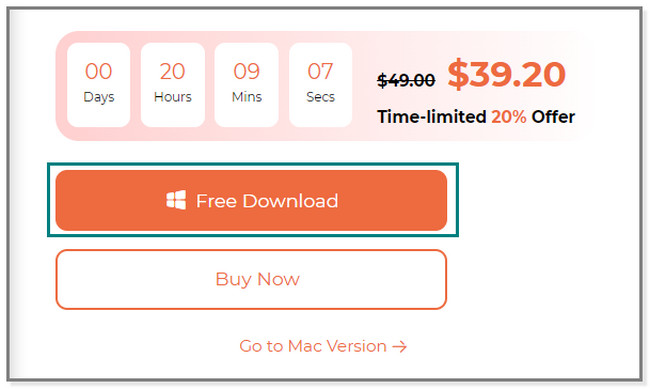
Krok 2V dolní části softwaru vyberte Plán úloh knoflík. To má Hodiny ikonu na její levé straně. Poté klikněte na Plus v novém okně, které se objeví na obrazovce. Poté zadejte název požadovaného úkolu. Chcete-li použít změny, klikněte na OK .
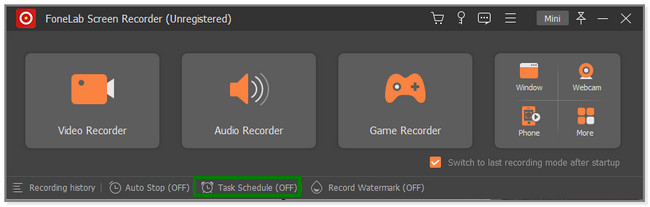
Krok 3Zobrazí se možnosti pro záznam času. Můžete jej nastavit Doba spuštění. Můžete si také nastavit, ve který den jej budete používat. Kromě toho můžete použít Záznam jednoho segmentu a Vícesegmentový záznam sekce. V tomto případě můžete upravit velikost jeho souboru, délku záznamu a další.
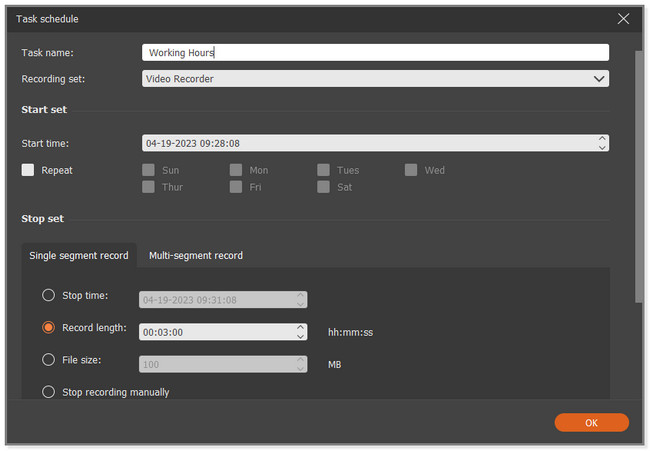
Krok 4Ve spodní části softwaru uvidíte Po dokončení nahrávání sekce. Klepněte na tlačítko Šipka dolů tlačítko na jeho pravé straně. Později si můžete vybrat z možností. Zahrnuje možnosti Nedělat nic, Vypnout počítač, Přepnout počítač do režimu spánku a Ukončit program. Poté klikněte na Home pro provedení změn.
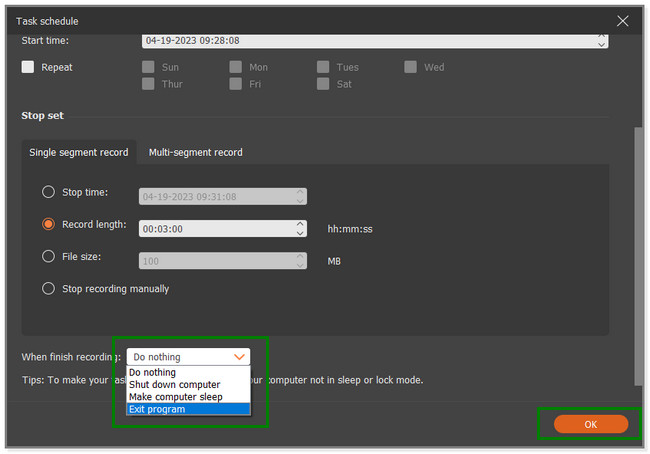
Chcete prozkoumat další aplikace pro nahrávání času pro Android a iPhone? Jděte dál.
FoneLab Screen Recorder umožňuje zachytit video, audio, online tutorial atd. Na Windows / Mac a můžete snadno přizpůsobit velikost, editovat video nebo audio a další.
- Nahrávejte video, audio, webovou kameru a pořizujte snímky obrazovky ve Windows / Mac.
- Náhled dat před uložením.
- Je bezpečný a snadno použitelný.
Část 2. Záznam času na iPhone prostřednictvím aplikace třetí strany
V App Store existuje nespočet aplikací pro nahrávání, ale tento příspěvek přináší tu nejlepší. wTimeRecorder vám nabízí mnoho jedinečných nástrojů pro záznam času. Můžete nastavit region, ve kterém se nacházíte během nastavené doby nahrávání. Kromě toho vám umožňuje nastavit více úkolů každý den. Kromě toho uvidíte po ukončení nahrávání Pauses, Time Started a Time Ended. Navíc můžete přidat komentář k dokončenému záznamu času. Ale někdy se tato aplikace zaostává, když ji používáte delší dobu. Chcete tuto aplikaci používat k nahrávání času? Jděte dál.
Krok 1V App Store na svém iPhonu najděte jeho vyhledávací pole. Poté musíte zadat xTimeRecorder slovo. Později uvidíte výsledky na obrazovce. Klepněte na aplikaci a klepněte na Získejte tlačítko na jeho pravé straně. Počkejte na ukončení procesu stahování a poté spusťte aplikaci.
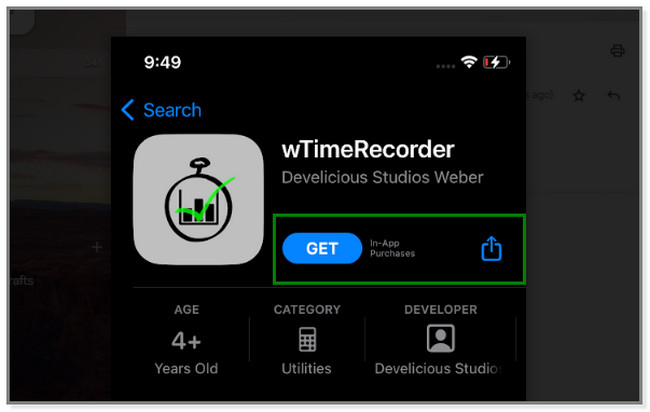
Krok 2Zobrazí se vám denní nebo týdenní seznam úkolů. V horním rohu aplikace klepněte na Plus tlačítko podepsat pro přizpůsobení záznamu úkolu nebo času.
Krok 3V horní části obrazovky přejmenujte úkol zadáním do pole Název nového projektu. Pod ním můžete nastavit dobu trvání časového záznamu. Záleží na vaší preferenci. Později si také můžete vybrat Umístění projektu sekce pro výběr pracovní oblasti. Poté klepněte na přidat tlačítko nahoře pro použití změn.
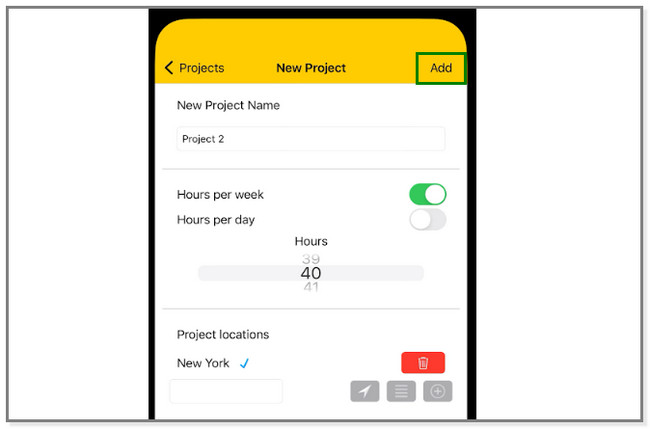
FoneLab Screen Recorder umožňuje zachytit video, audio, online tutorial atd. Na Windows / Mac a můžete snadno přizpůsobit velikost, editovat video nebo audio a další.
- Nahrávejte video, audio, webovou kameru a pořizujte snímky obrazovky ve Windows / Mac.
- Náhled dat před uložením.
- Je bezpečný a snadno použitelný.
Část 3. Záznam času v systému Android pomocí aplikace třetí strany
Screen Recorder - XRecorder má funkci pro záznam času. Pokud používáte telefon s Androidem, je tato část článku určena právě vám. Tato aplikace je jedinečná pro nahrávání díky mnoha funkcím. Nabízí také nástroje pro úpravu videí, úpravu fotografií, kompresi videa atd. Kromě toho můžete při nahrávání videa do telefonu pořizovat videoreakce. Je toho víc! Během procesu snímání můžete kreslit na obrazovku. Navzdory těmto výhodám se na vaší obrazovce stále objevuje mnoho reklam. V tomto případě je můžete také zaznamenat v procesu. Chcete tento nástroj používat? Níže jsou jeho kroky.
Krok 1Na svém telefonu Android vyhledejte Obchod Google Play. Spusťte jej a do vyhledávacího pole zadejte XRecorder. Poté klepněte na Ke stažení tlačítko na pravé straně aplikace. Počkejte na ukončení procesu stahování. Klepněte na Otevřená pokud jste připraveni spustit aplikaci pro záznam času.
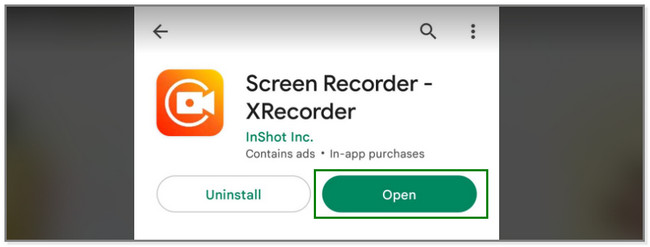
Krok 2Uvidíte jedinečné funkce této aplikace pro nahrávání. Jediné, co musíte udělat, je najít Plus tlačítko v horním rohu aplikace. Později uvidíte více možností pro záznam času.
Krok 3V rozbalovacích možnostech si můžete vybrat ze 3 sekcí. Zahrnuje FAQ, Tutorial a Časované nahrávání. Vyber Časované nahrávání sekce.
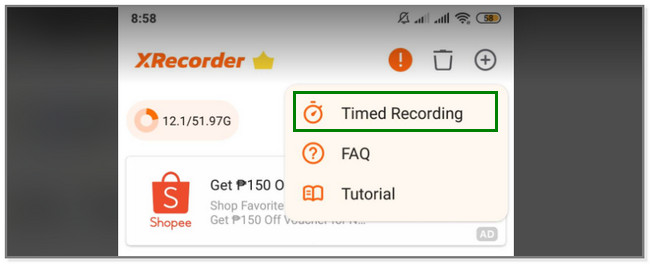
Krok 4Aplikace vám to ukáže Časovač záznamník. Nastavte prosím hodiny, minuty a sekundy doby, kterou budete nahrávat. Později klepněte na Home jakmile budete připraveni provést požadovaný úkol. Jakmile vyprší čas, aplikace pípne.
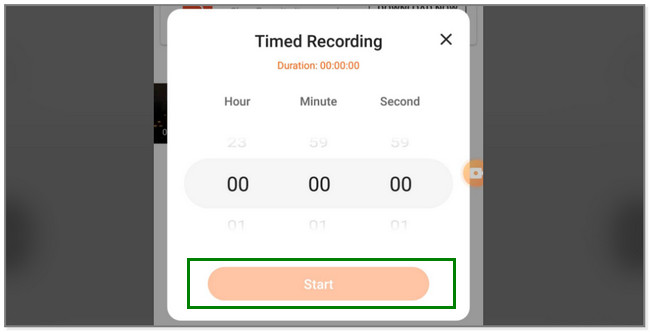
FoneLab Screen Recorder umožňuje zachytit video, audio, online tutorial atd. Na Windows / Mac a můžete snadno přizpůsobit velikost, editovat video nebo audio a další.
- Nahrávejte video, audio, webovou kameru a pořizujte snímky obrazovky ve Windows / Mac.
- Náhled dat před uložením.
- Je bezpečný a snadno použitelný.
Část 4. Často kladené otázky o nahrávání času
1. Proč se můj iPhone video přestane nahrávat?
Jednou z hlavních příčin, proč se video přestává nahrávat na iPhone, je zastaralá verze softwaru. Chcete-li jej aktualizovat:
- Připojte telefon k internetovému připojení.
- Přejít na Nastavení app.
- Přejeďte dolů a klepněte na obecně .
- Později vyberte Aktualizace softwaru a klepněte na ikonu Stažení a instalace získat nejnovější aktualizaci systému iOS do telefonu.
2. Jak zastavím vypnutí mého iPhone během nahrávání?
Přejít na Nastavení aplikace nebo ikona na vašem iPhone. Vyber Displej a jas sekce. Poté vyberte Auto-Lock možnost nechat obrazovku telefonu vzhůru. Vyberte prosím nikdy během nahrávání.
Tento příspěvek vám ukazuje 3 jednoduché časovače rekordéry pro Android, iPhone a počítače (Windows a Mac) pro záznam času. FoneLab Screen Recorder má jedinečné vlastnosti mezi všemi z nich, protože jsou bezproblémové. Chcete tento nástroj používat? Stáhněte si ji nyní!
FoneLab Screen Recorder umožňuje zachytit video, audio, online tutorial atd. Na Windows / Mac a můžete snadno přizpůsobit velikost, editovat video nebo audio a další.
- Nahrávejte video, audio, webovou kameru a pořizujte snímky obrazovky ve Windows / Mac.
- Náhled dat před uložením.
- Je bezpečný a snadno použitelný.
